Ako používať vlastné rámčeky pre Facebook pre dynamické reklamy na Facebooku: Sociálny mediálny prieskumník
Facebook / / September 26, 2020
 Chcete pridať značku do svojich dynamických reklamných kampaní na Facebooku? Vedeli ste, že vo svojich reklamách môžete použiť rámčeky Facebook?
Chcete pridať značku do svojich dynamických reklamných kampaní na Facebooku? Vedeli ste, že vo svojich reklamách môžete použiť rámčeky Facebook?
V tomto článku sa dozviete, ako pridať vlastný rámec Facebooku do svojich dynamických reklamných kampaní na Facebooku.
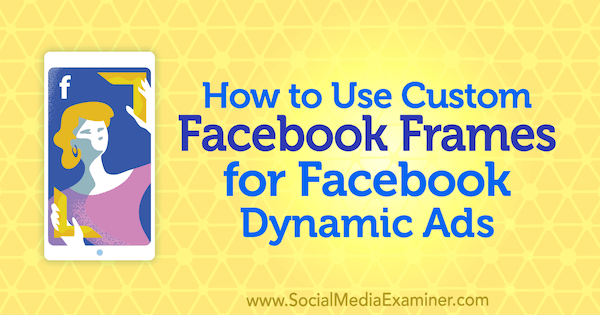
Prečo prispôsobiť vzhľad svojich dynamických reklám na Facebooku?
Pokiaľ ide o dynamické reklamy na Facebooku, všetci inzerenti súťažia s podobne vyzerajúcimi príspevkami: obrázková reklama na produkt spolu s nejakým textom a tlačidlom výzvy na akciu. Táto jednotnosť môže sťažiť upútanie pozornosti používateľov v spravodajskom kanáli.
Minulý rok predstavil Facebook prekrytia obrázkov v dynamických reklamách ako spôsob vytvárania pútavejších reklám. Pri použití tejto funkcie si môžete vybrať z ktorejkoľvek z týchto možností až prispôsobte svoje prekrytie:
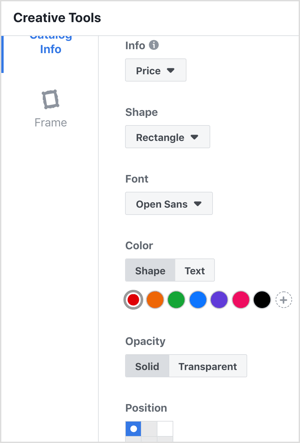
- cena: Uveďte presnú cenu, prečiarknutú cenu alebo percentuálnu zľavu pre produkty vo vašom katalógu.
- Tvar: Zobrazte informácie o cenách v obdĺžniku, kruhu alebo trojuholníku nad každým produktom v reklame.
- Písmo: Vyberte písmo textu v prekrytí.
- Farba: Vyberte farbu prekrytia.
- Pozícia: Zadajte, kde sa prekrytie zobrazuje nad každým produktom v reklame.
Práve včas na sviatočné obdobie Facebook vysypal prekrytia spôsobom, ktorý vám to umožní na propagáciu svojich výrobkov použite vlastný rám a nechajte svoje dynamické reklamy vyniknúť v informačných kanáloch používateľov a upútať ich pozornosť.
Teraz sa pozrime na to, ako vytvoriť vlastné prekrytie Black Friday na propagáciu zlacnených produktov.
# 1: Vytvorte si vlastný rámový obrázok na Facebooku
Pri navrhovaní vlastného rámu je užitočné vytvorte viac verzií, aby ste mohli prispôsobiť dynamické reklamy na Facebooku pre rôzne príležitosti ako napríklad Čierny piatok, Cyber pondelok, sviatočné obdobie, výročie obchodu a podobne.
Podľa toho, či plánujete zobrazovať dynamické reklamy na jeden obrázok alebo na viac produktov, musíte navrhnite štvorcový alebo vodorovný rám. Pri dynamických reklamách na jeden obrázok postupujte podľa týchto špecifikácií obrázkov:
- Odporúčaná veľkosť obrázka: 1 080 x 1 080 pixelov
- Požadovaná veľkosť súboru: menej ako 1 MB
- Odporúčaný pomer strán: 1: 1
- Typ súboru: JPG alebo PNG
V prípade karuselu (dynamické reklamy na viac produktov) postupujte podľa týchto špecifikácií:
- Odporúčaná veľkosť obrázka: 1 200 x 628 pixelov
- Požadovaná veľkosť súboru: menej ako 1 MB
- Odporúčaný pomer strán: 9:16 alebo 16: 9
- Typ súboru: JPG alebo PNG
Na svoje vlastné prekrytia používam Photoshop, ale môžete použiť akýkoľvek softvér na úpravu obrázkov. Aby bol dizajn čistý, vytvorím štvorcový okraj, ktorý má v pravom dolnom rohu darčekovú krabičku. Môžete samozrejme vytvoriť ľubovoľné prekrytie, ktoré zodpovedá farbám vášho obchodu a tiež sa hodí k vášmu logu. Majte na pamäti, že váš produkt bude zobrazený v strede dizajnu. Takto vyzerá moje vlastné prekrytie:
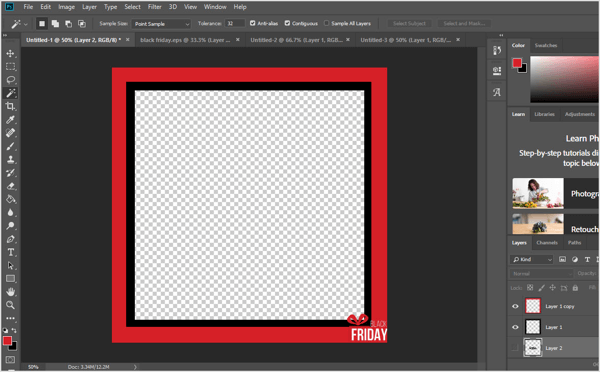
Ak hľadáte jednoduchšie riešenie, môžete nákup vektorových obrázkov z a stránka s fotkami a prispôsobte si farby podľa svojich predstáv.
Určite uložte svoj dizajn ako súbor PNG. Takto môžete zachovať priehľadnosť v strede, kde sa bude zobrazovať váš produkt.
Pro Tip: Ak chcete maximalizovať zobrazovanie reklám, použite obrázok, ktorý obsahuje malý alebo žiadny prekrytý text.
# 2: Nastavte si svoju dynamickú reklamnú kampaň na Facebooku
Po vytvorení kreatívneho rámca ste pripravení nastaviť svoje dynamické reklamy na Facebooku.
Vytvorte svoju kampaň
Začnite vytvorením nového Facebooková kampaň v Správcovi reklám. Ako cieľ svojej kampane vyberte katalógový predaj. Potom zadajte názov kampane, vyberte svoj katalóga kliknite na Pokračovať.
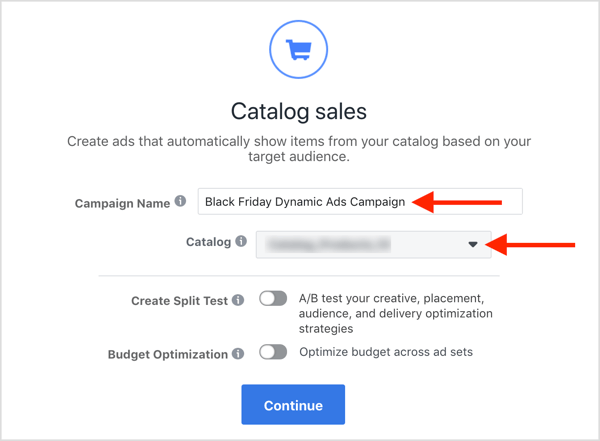
Pripravte si reklamnú zostavu
Teraz prejdite na úroveň sady reklám a nezabudnite definovať produkty, ktoré chcete zobrazovať vo svojich reklamách. V predvolenom nastavení Facebook zobrazí všetky produkty v katalógu.
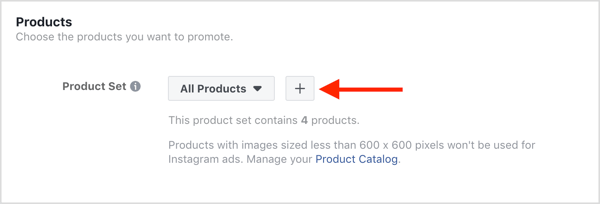
Možno budete chcieť vytvorte sadu produktov, ktorá obsahuje konkrétne produkty—Tie, ktoré sú zlacnené alebo majú doručenie zdarma, alebo kategóriu výrobkov zahrnutých do konkrétnej akcie (napríklad výpredaj na Black Friday). Robiť to, kliknite na tlačidlo + (zobrazené vyššie) a potom vyplňte podrobnosti v dialógovom okne Vytvorenie sady produktov.
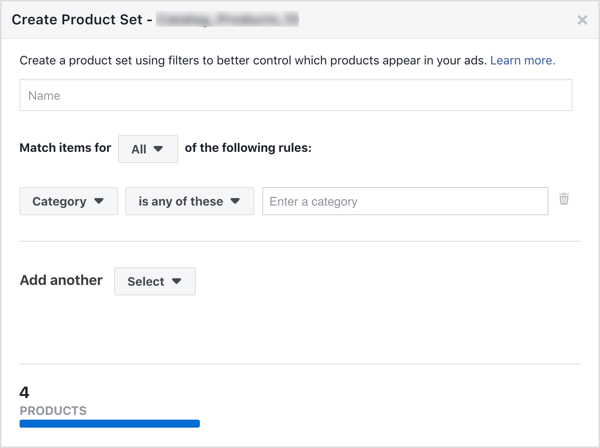
Získajte marketingové školenie YouTube - online!

Chcete zlepšiť svoje zapojenie a predaj pomocou YouTube? Potom sa pripojte k najväčšiemu a najlepšiemu zhromaždeniu marketingových odborníkov na YouTube, keď zdieľajú svoje osvedčené stratégie. Dostanete podrobné živé pokyny zamerané na Stratégia YouTube, tvorba videa a reklamy YouTube. Staňte sa marketingovým hrdinom YouTube pre svoju spoločnosť a klientov pri implementácii stratégií, ktoré majú osvedčené výsledky. Toto je živé školiace podujatie online od vašich priateľov v Social Media Examiner.
KLIKNUTÍM SEM PRE PODROBNOSTI - VÝPREDAJ UKONČÍ 22. SEPTEMBRA!Pokračujte obvyklým spôsobom so zvyškom procesu vytvárania reklamnej sady. Určite venujte pozornosť typu optimalizačnej udalosti. Chceš optimalizovať pre Nákupy, ale v závislosti od typu kampane, ktorú prevádzkujete, širokého zacielenia alebo retargetingu, veľkosti publika a frekvencie vašich hlavných udalostí (Zobraziť obsah, Pridať do košíka, Nákup) bude možno potrebné zodpovedajúcim spôsobom upravte svoju stratégiu ponúkania cien.
Nastavte reklamnú kreatívu
Teraz prejsť na úroveň reklamy a zvoľte Kolotoč ako formát reklamy. Možno budete musieť urobiť nejaké zmeny, ak chcete použiť formát Single Image, pretože vytvorená šablóna je štvorcová.
Ďalej v sekcii Obsah posuňte sa nadol na položku Kreatívne nástroje a kliknite na tlačidlo Prispôsobiť obrázky. Na tomto mieste upravíte vzhľad svojich dynamických reklám na Facebooku.
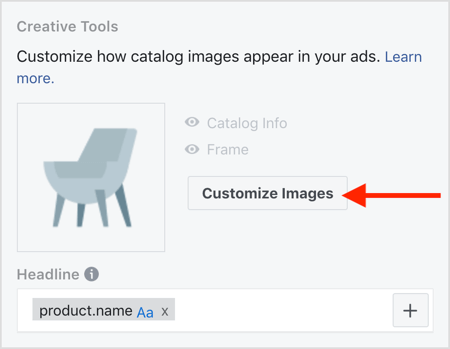
V dialógovom okne Kreatívne nástroje otvorte kartu Katalógové informácie a v rozbaľovacom zozname Informácie vyberte jednu z týchto možností:
- Žiadne
- cena
- Preškrtnutá cena
- Percento vypnuté
- Doprava zdarma
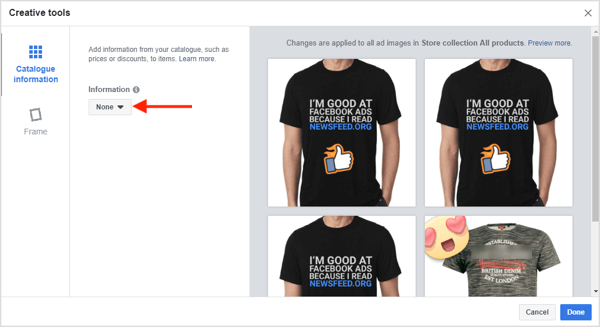
Ak chcete použiť ktorúkoľvek z vyššie uvedených možností, napríklad predajnú cenu, uistite sa, že v informačnom kanáli produktu existujú zodpovedajúce informácie. Ak sa tak nestane, zobrazí sa chyba a zvolené informácie sa nezobrazia v konečnej reklame. Ak to chcete opraviť, musíte pridať tieto informácie do správneho stĺpca(v tomto prípade cena_predaja) vo vašom katalógu produktov.
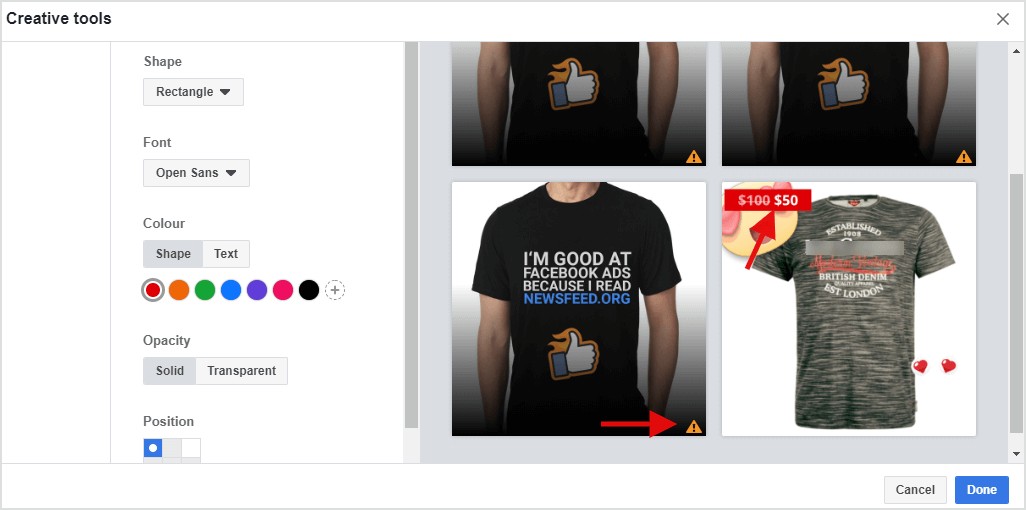
Facebook vám umožňuje prispôsobiť písmo textu a spôsob jeho zobrazenia. Ak chcete prispôsobiť tvar informácií o cene (alebo akýchkoľvek informácií o produkte), vyberte si z týchto možností:
- Obdĺžnik
- Tabletka
- Kruh
- Trojuholník
- Žiadne
Toto sú vaše možnosti písma:
- Droid Serif
- Lato
- Noto Sans
- Nunito Sans
- Open Sans
- Open Sans Condensed
- PT Serif
- Roboto kondenzované
- Roboto Medium
Pre nepriehľadnosť tvaru vyberte buď Plné, alebo Transparentné.
Nakoniec pre polohu tvaru ho môžete umiestniť do ktoréhokoľvek zo štyroch rohov.
# 3: Pridajte svoj vlastný rámec Facebook do svojich dynamických reklám na Facebooku
Teraz ste pripravení nahrať svoj vlastný rám. V dialógovom okne Kreatívne nástroje otvorte kartu Rám a z rozbaľovacieho zoznamu vyberte možnosť Vlastné.
Potom kliknite na Nahrať obrázok.
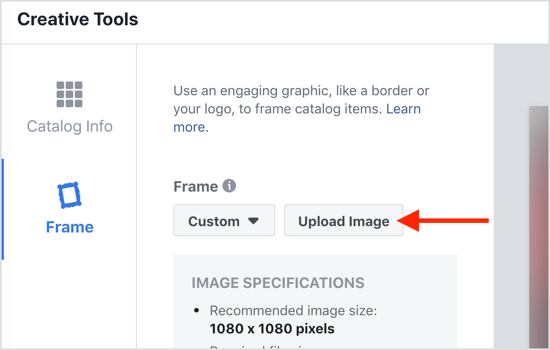
Teraz vyberte rám, ktorý ste vytvorili.
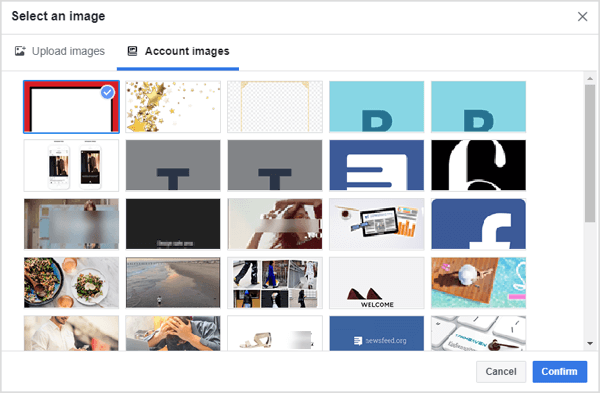
Keď použijete svoj vlastný rám, skontrolujte, či je všetko zobrazené správne. Facebook vám umožňuje upravte nepriehľadnosť, veľkosť rámu a jeho polohu.
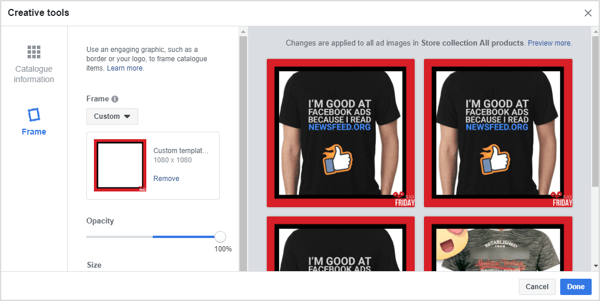
Keď skončíte s vykonaním zmien, kliknite na Hotovo. Potom dokončiť proces vytvárania reklamy ako to bežne robíš.
Pro Tip: Ak propagujete svoj produkt vo viacerých krajinách, pouvažujte nad tvorbou Dynamické reklamy na Facebooku vo viacerých jazykoch. Facebook zjednodušil proces vytvárania viacjazyčných dynamických reklám propagujúcich produkty s inou menou. V takom prípade musíte vytvorte informačný kanál produktu na základe jazyka alebo meny cieľových krajín.
Len sa uistite, že váš rám obsahuje text, ktorý je pochopiteľný pre ľudí vo viacerých krajinách, pretože v súčasnosti môžete na jeden katalóg produktov použiť iba jeden rám.
Záver
Prekrytia dynamických reklám na Facebooku sú skvelým spôsobom, ako nechať vaše produkty vyniknúť v spravodajskom kanáli a upútajte pozornosť používateľov a pomôžte zvýšiť mieru prekliknutia, mieru konverzie a návratnosť reklamy utratiť.
Co si myslis? Inšpiroval vás tento návod na vytváranie prekrytí pre vaše dynamické reklamné kampane na Facebooku? Aký typ rámov vytvoríte? Podeľte sa o svoje nápady a myšlienky v komentároch nižšie.
Ďalšie články o dynamických reklamách na Facebooku:
- Objavte, ako osloviť návštevníkov webových stránok pomocou dynamických reklám na produkty pomocou nástroja Facebook Ads Manager.
- Zistite, ako nastaviť katalóg produktov blogových príspevkov, ktoré môžete automaticky propagovať pomocou dynamickej reklamnej kampane na Facebooku.
- Naučte sa, ako integrovať obchod Shopify do marketingu na Facebooku.



